有道云笔记OCR文字识别功能使用指南:了解OCR技术及其应用
在信息爆炸的今天,如何高效地从图片中提取文字,成为了许多人亟待解决的问题!有道云笔记的OCR功能就像是你的私人小秘书,能轻松帮你搞定这一切!只需几个简单的步骤,就能将图片上的文字转化为可编辑的文本,无论是会议纪要、手写笔记还是书籍摘抄,都能一键搞定,省时又省力。接下来,就让我们一起解锁这项神奇技能,看看它是如何操作的吧!
有道云笔记OCR怎么用?
1、首先在手机上打开有道云笔记APP,接着我们点击主界面下方的小加号。
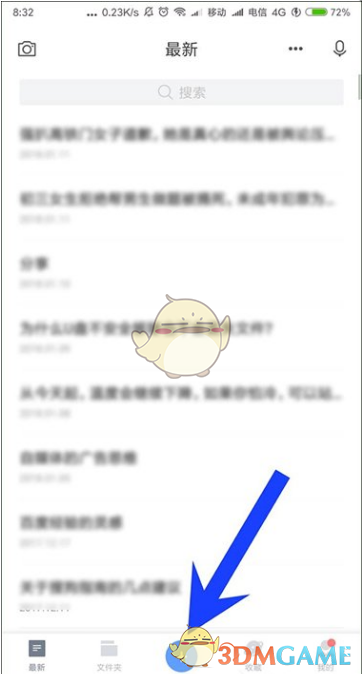
2、在众多功能中,我们选择第二项文档扫描。
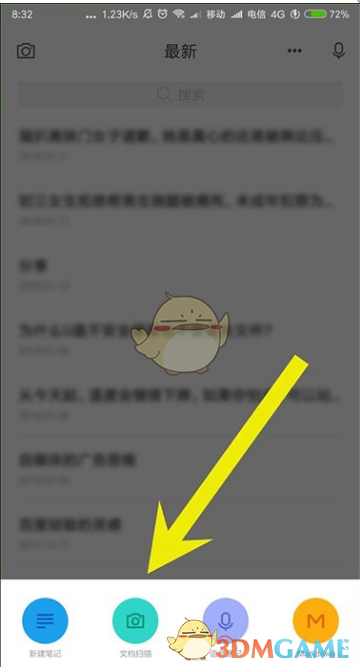
3、我们可以使用手机直接拍摄想要识别的图片,也可以点击右上角的相册图标。
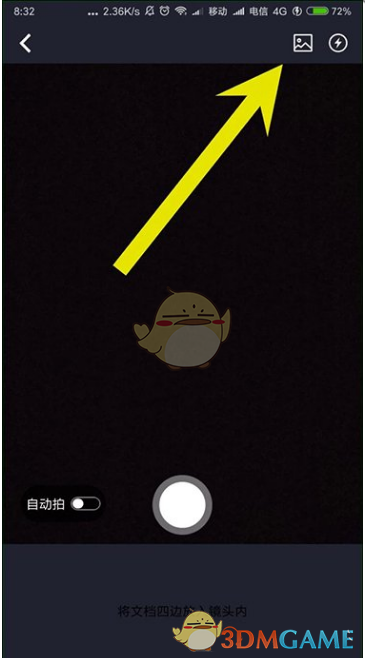
4、在相册中选中我们想要识别的图片,然后点击右下角的完成按钮。
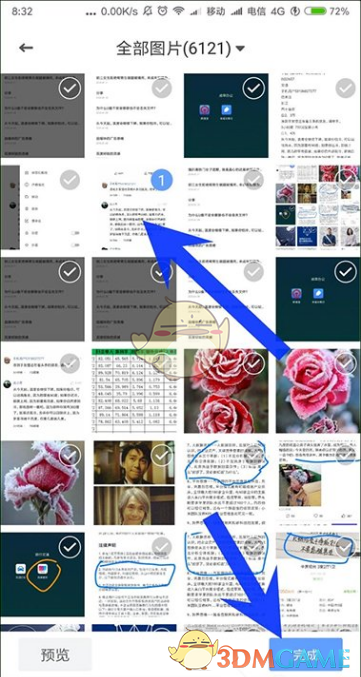
5、接着我们可以看到图片就加载到了页面的最下方,我们点击完成按钮。

6、接着我们点击最上方加载完成的图片文件.
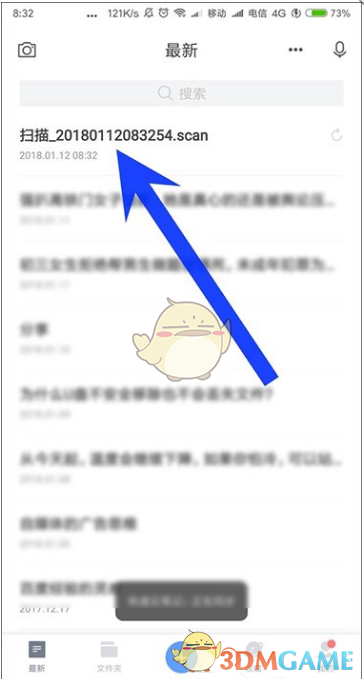
7、在文档中找到图片,点击打开。
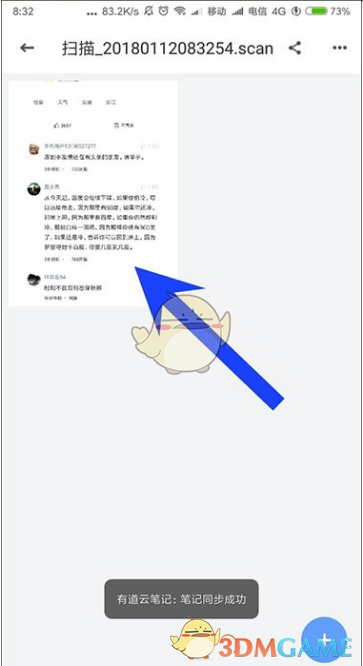
8、接着我们点击左下角的编辑按钮。
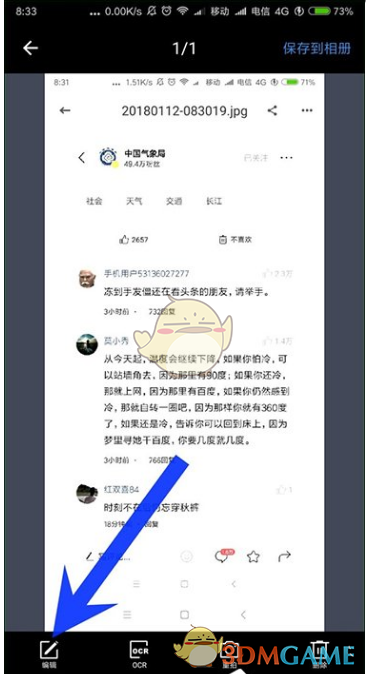
9、我们可以拖动四个角来调节想要识别的图片区域。
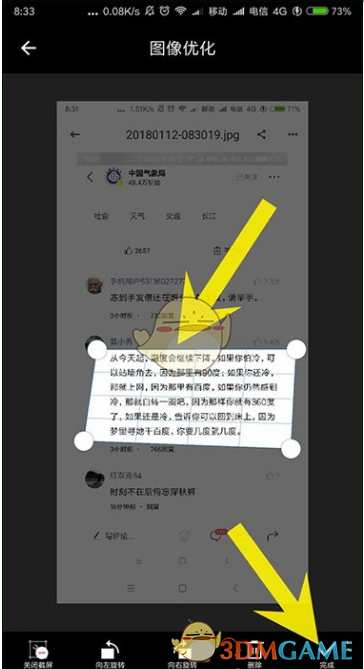
10、调节完成之后,我们点击页面左下角的OCR按钮。

11、我们就可以看到识别出来的文字,点击右上角的完成按钮。
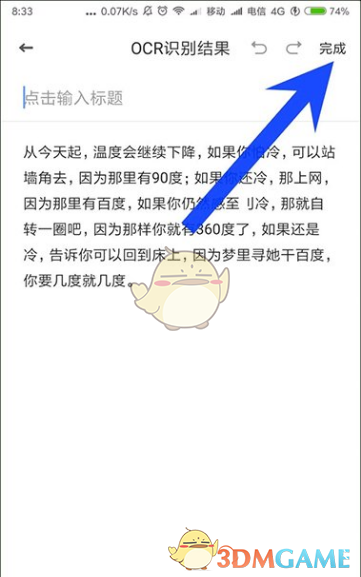
12、最后可以看到文字保存成为了一个文档,我们可以点击右上角的分享按钮,分享给好友。
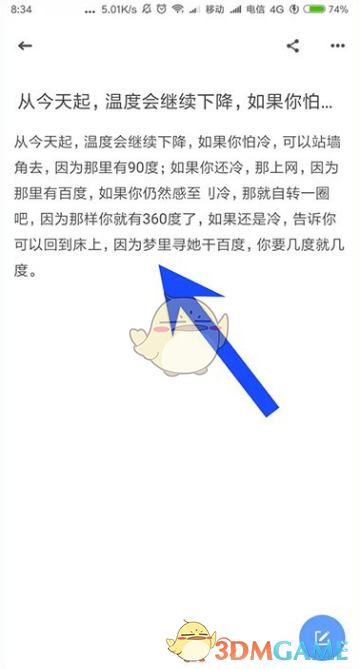
转换之前,如果你是用手机拍摄的图片,请尽量让文字保持在水平线上,若是图片背景太暗,建议调整图片的亮度和对比度、突出文字。




















